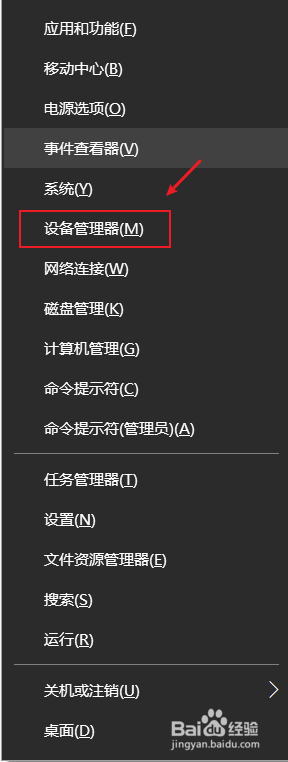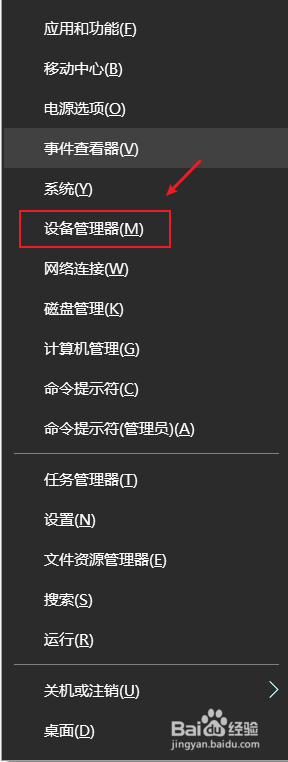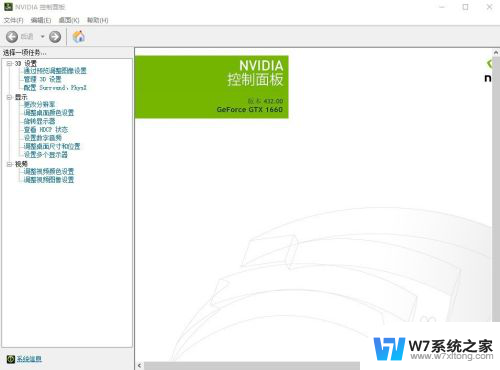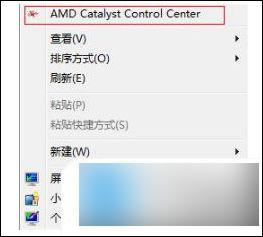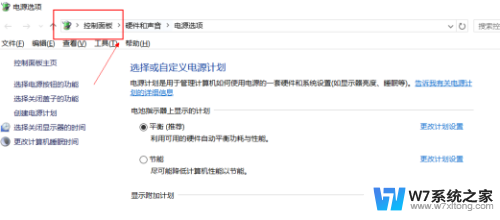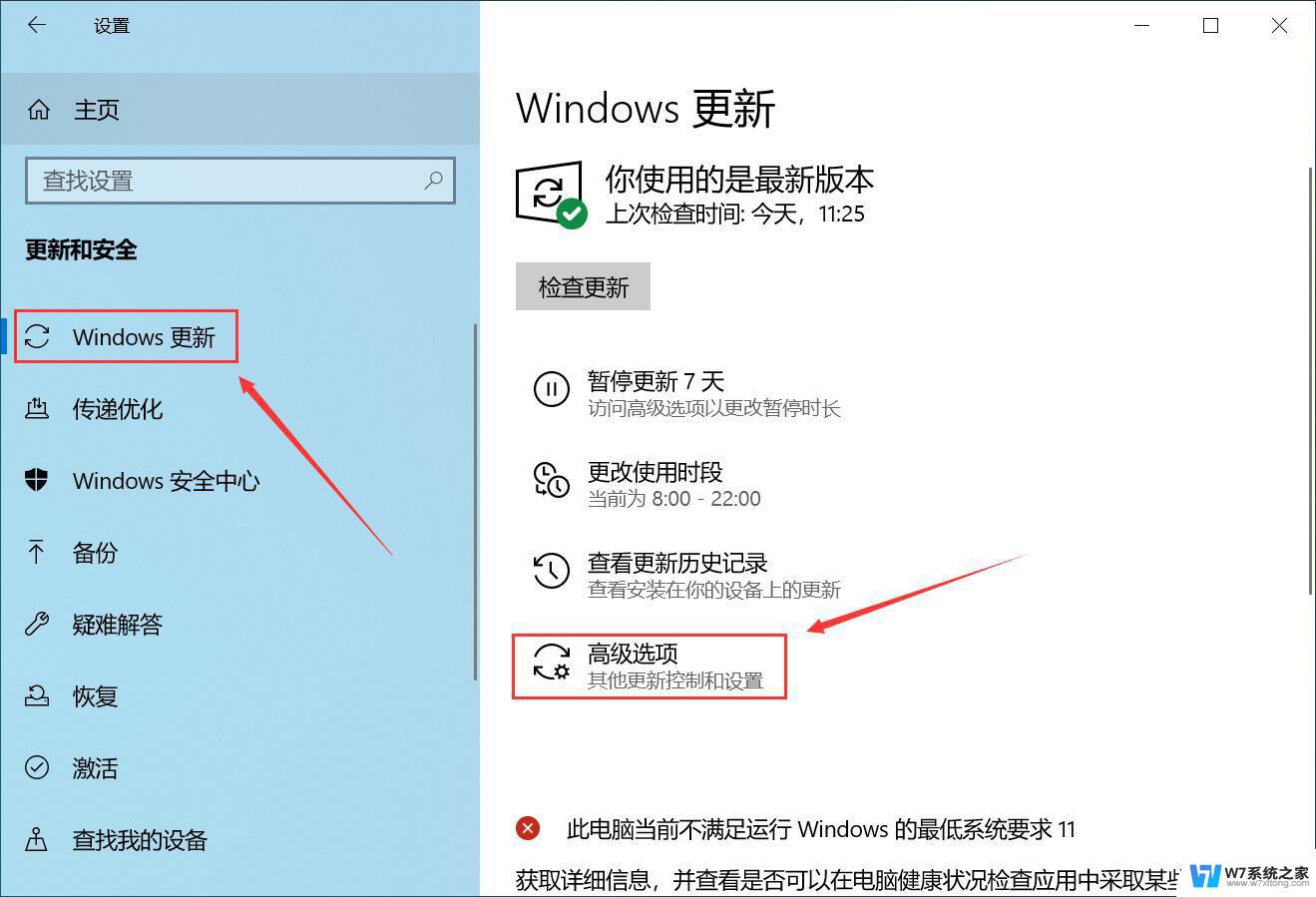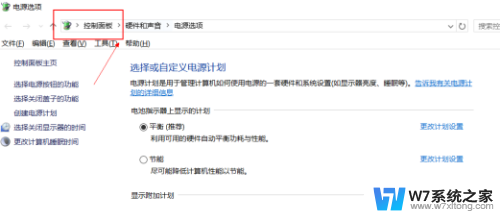win10禁用独显 怎么在笔记本上关闭独立显卡
更新时间:2024-04-23 09:03:45作者:xiaoliu
在使用笔记本电脑的过程中,有时候我们可能并不需要使用独立显卡,而是更倾向于使用集成显卡来节省电量和延长电池续航时间,在Win10系统中,如何禁用独立显卡呢?下面将介绍几种简单的方法来关闭笔记本上的独立显卡。
具体方法:
1.桌面选择"计算机"右键"属性.
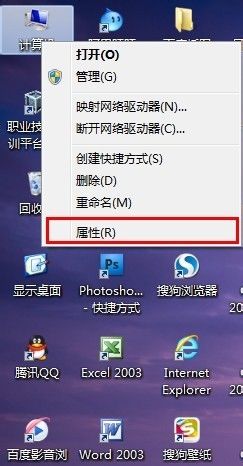
2.打开"系统"窗口,选择右边导航"设备管理器"
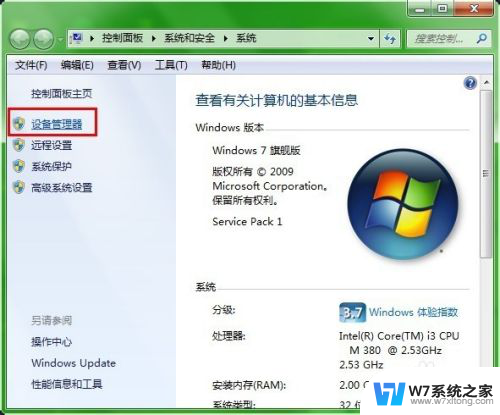
3.打开设备管理器窗口,双击最下面的"显示适配器"
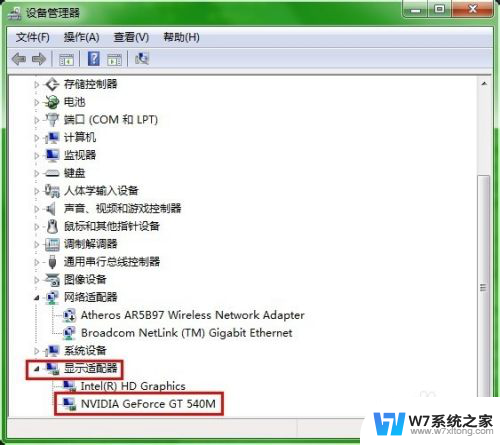
4.选择NVIDIA....右键,选择停用或者卸载都可以.建议使用停用就好,有时候要玩游戏时.又来安装就方便了.
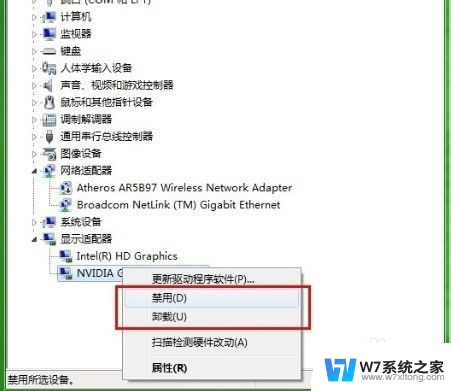
5.建议最好打开,用集成的始终不顺畅.
以上就是禁用Windows 10独立显卡的全部内容,如果你遇到这种问题,不妨按照我的方法来解决,希望对大家有所帮助。